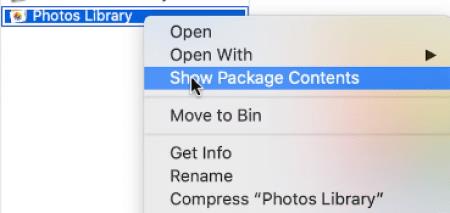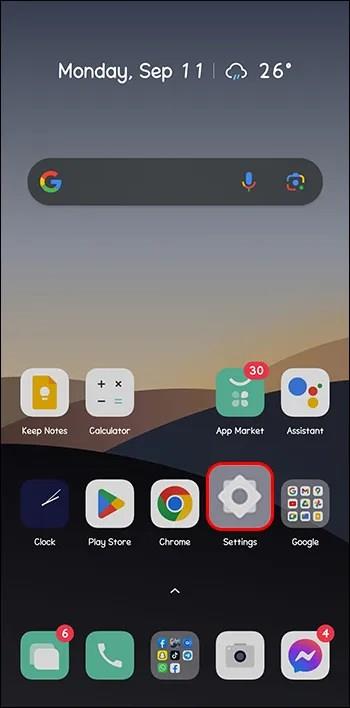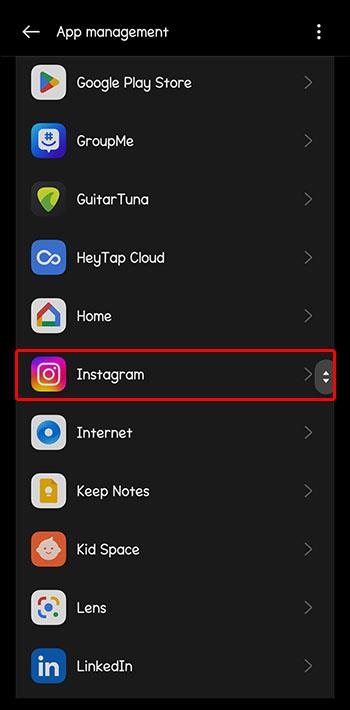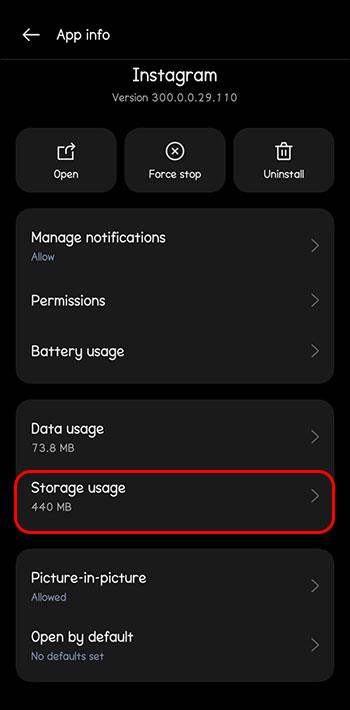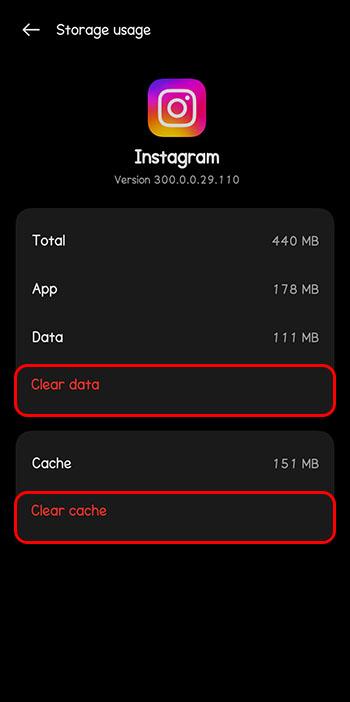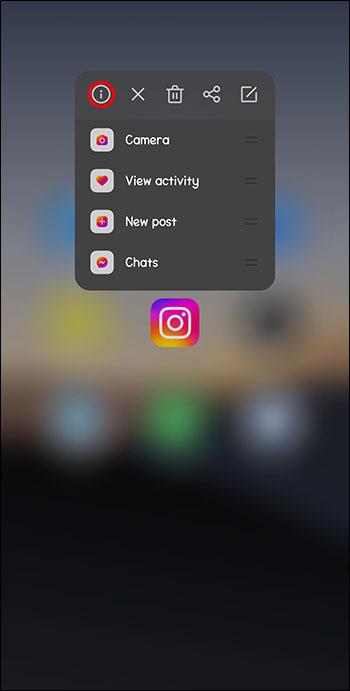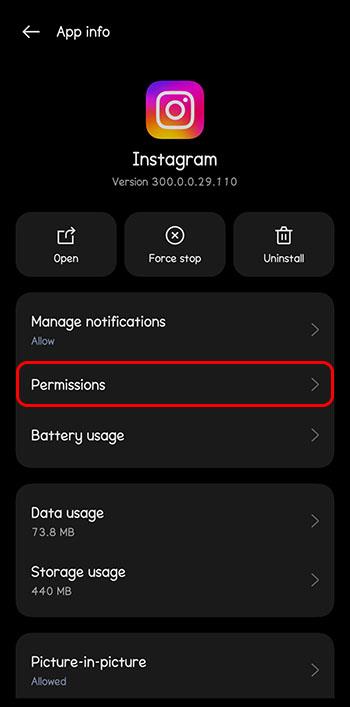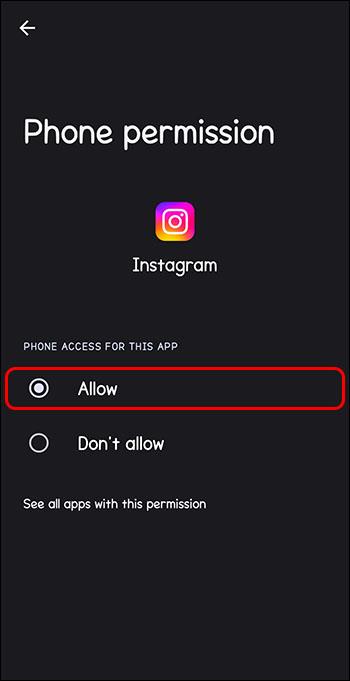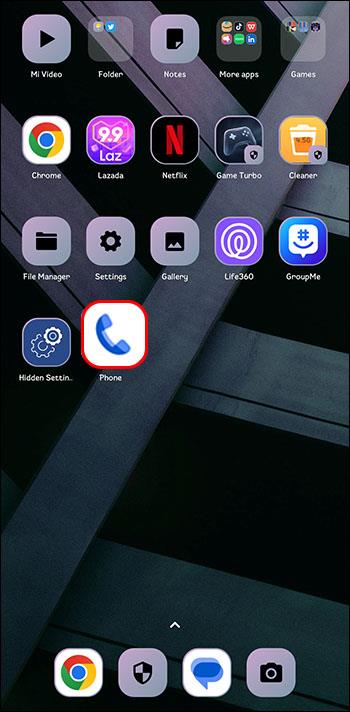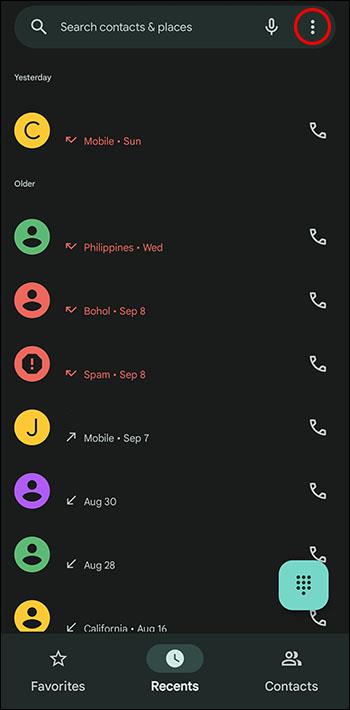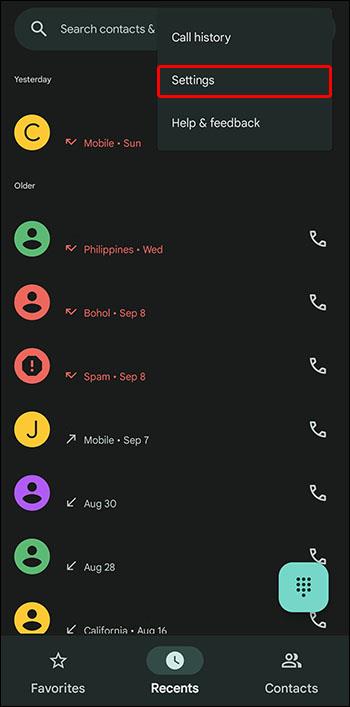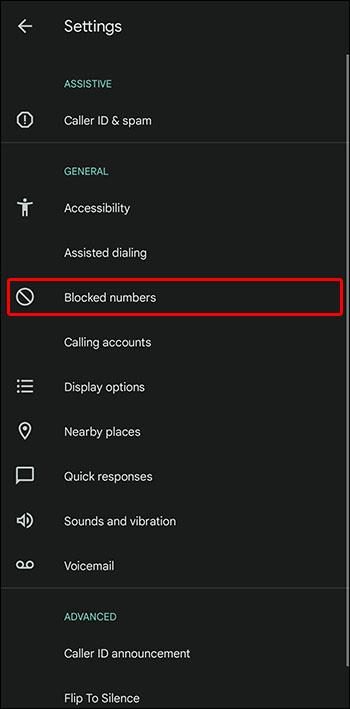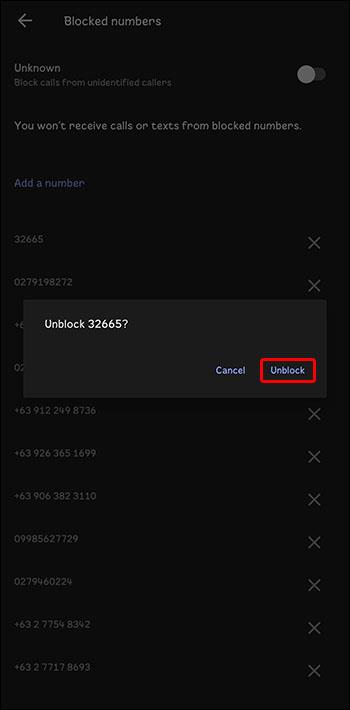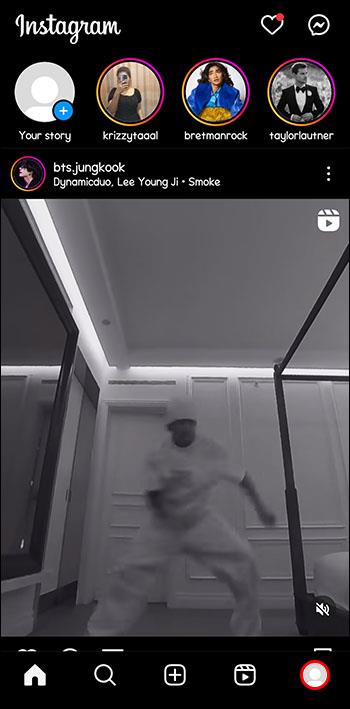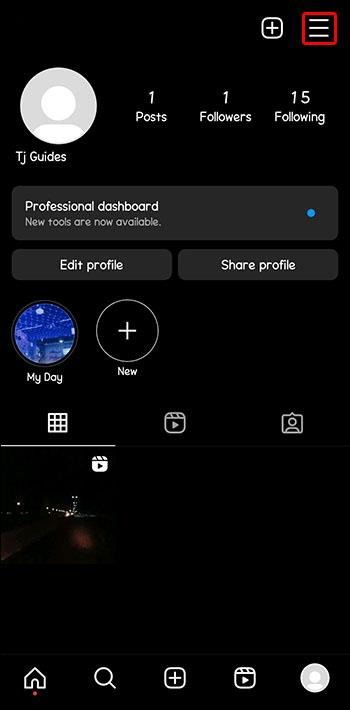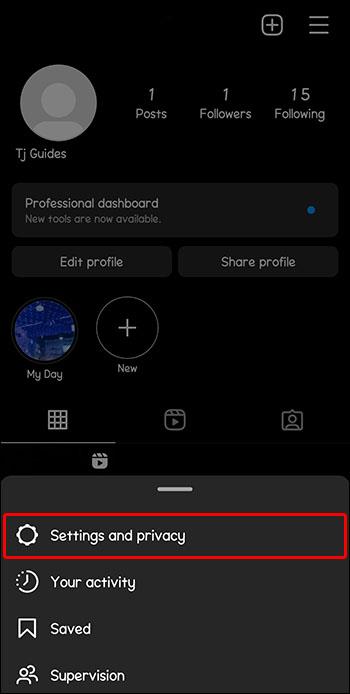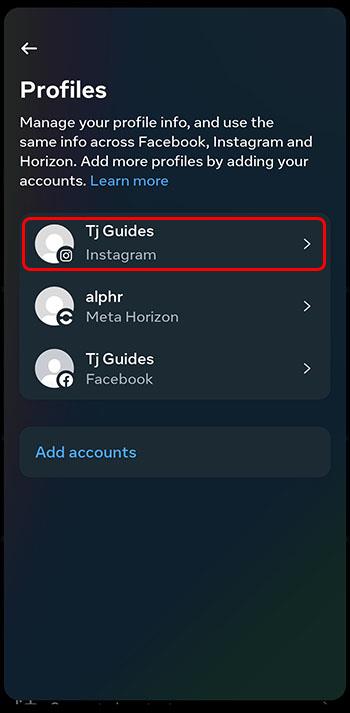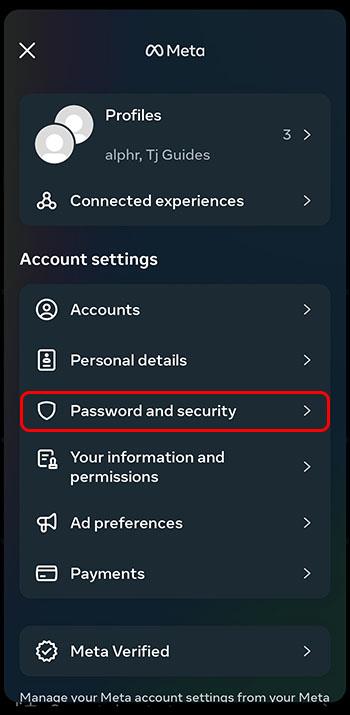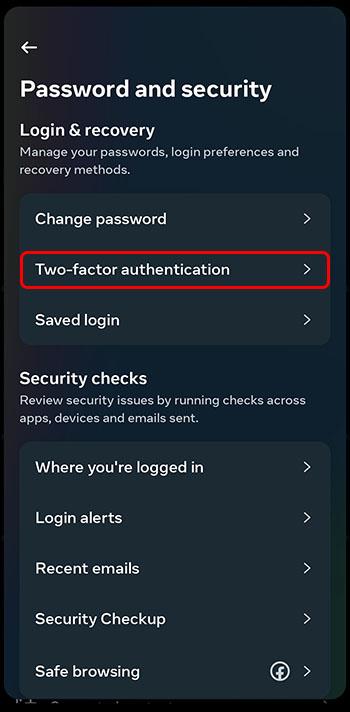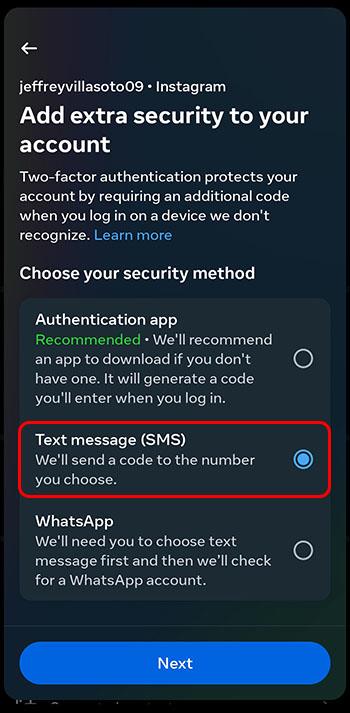Με την άνοδο του hacking και των εγκληματιών στον κυβερνοχώρο, είναι υπέροχο που εφαρμογές όπως το Instagram χρησιμοποιούν εργαλεία για να επαληθεύσουν την ταυτότητά σας προτού επιτρέψουν την πρόσβαση στον λογαριασμό σας. Μία μέθοδος επαλήθευσης είναι η αποστολή ενός κωδικού ασφαλείας SMS.
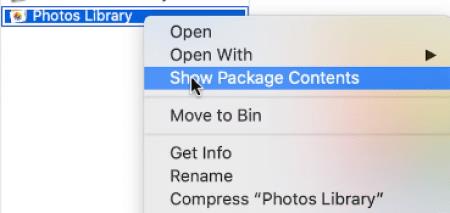
Εάν προσπαθείτε να αποκτήσετε πρόσβαση στον λογαριασμό σας στο Instagram, αλλά δεν μπορείτε να στείλετε ή να λάβετε κωδικό ασφαλείας, σας καλύπτουμε. Αυτό το άρθρο θα εξηγήσει ορισμένες μεθόδους αντιμετώπισης προβλημάτων για την επιδιόρθωση του σφάλματος.
Αντιμετώπιση προβλημάτων για τη λήψη κωδικών ασφαλείας Instagram
Υπάρχουν διαθέσιμες μέθοδοι για την αντιμετώπιση τυχόν προβλημάτων με την αποστολή ή τη λήψη κωδικών ασφαλείας Instagram, ώστε να έχετε πρόσβαση στον λογαριασμό σας.
Ελέγξτε εάν το τηλέφωνό σας μπορεί να λάβει SMS
Η υπηρεσία της εταιρείας κινητής τηλεφωνίας σας ενδέχεται να αντιμετωπίζει πρόβλημα με την αποστολή ή τη λήψη SMS. Για να ελέγξετε ξανά εάν συμβαίνει αυτό, ζητήστε από κάποιον να σας στείλει ένα SMS για να δείτε εάν μπορείτε να λάβετε μηνύματα.
Απενεργοποιήστε τη λειτουργία Μην ενοχλείτε
Οι κωδικοί ασφαλείας ενδέχεται να μην παραδοθούν στο τηλέφωνό σας επειδή έχει ρυθμιστεί σε Μην ενοχλείτε. Για να το απενεργοποιήσετε με ένα iPhone, σύρετε προς τα κάτω από το επάνω μέρος της οθόνης και επιλέξτε το κουμπί "Εστίαση". Εάν εμφανίζεται κάτι εκτός από το "Εστίαση", πατήστε για να ενεργοποιήσετε τις ειδοποιήσεις σας.
Σε συσκευές Android, σύρετε προς τα κάτω από την κορυφή, αναζητήστε το εικονίδιο Μην ενοχλείτε και πατήστε για να το απενεργοποιήσετε.
Ελέγξτε εάν το Instagram είναι εκτός σύνδεσης
Μπορεί να μην λαμβάνετε κωδικούς επαλήθευσης ασφαλείας επειδή το Instagram είναι εκτός λειτουργίας. Για επιβεβαίωση, προβάλετε τη σελίδα κατάστασης του Instagram στο Downdetector ή αναζητήστε εάν το Instagram είναι απενεργοποιημένο μέσω του προγράμματος περιήγησής σας. Αν δείτε ότι το Instagram αντιμετωπίζει προκλήσεις, θα πρέπει να περιμένετε να αποκατασταθεί η κανονική υπηρεσία και, στη συνέχεια, προσπαθήστε να αποκτήσετε ξανά πρόσβαση στον λογαριασμό σας.
Εκκαθαρίστε την προσωρινή μνήμη του Instagram
Εάν η προσωρινή μνήμη της εφαρμογής έχει κατεστραμμένα δεδομένα, αυτό μπορεί να επηρεάσει τη λήψη κωδικών επαλήθευσης SMS. Για να διορθώσετε αυτό το πρόβλημα στο iPhone, απεγκαταστήστε και εγκαταστήστε ξανά την εφαρμογή από το App Store.
Για συσκευές Android:
- Μεταβείτε στις «Ρυθμίσεις» και μετά στις «Εφαρμογές».
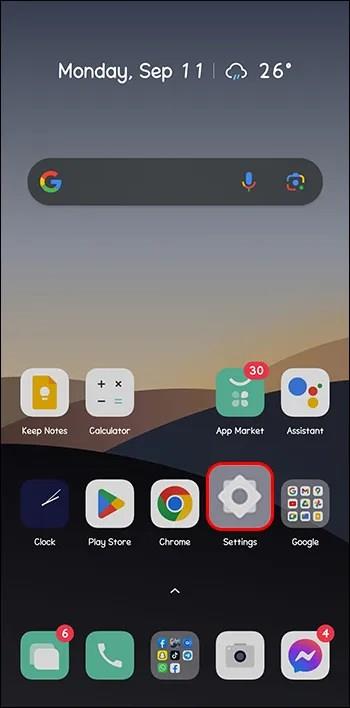
- Αναζήτηση για Instagram.
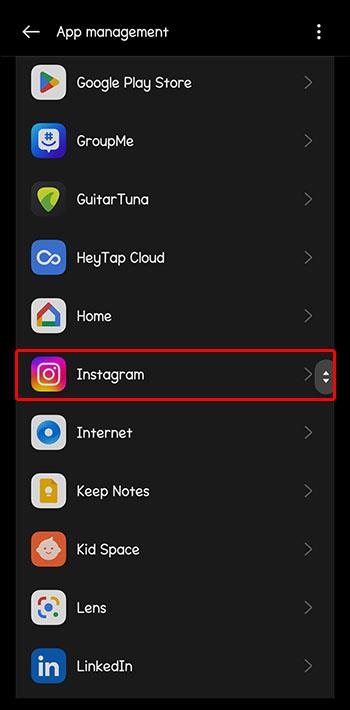
- Επιλέξτε «Χρήση αποθηκευτικού χώρου».
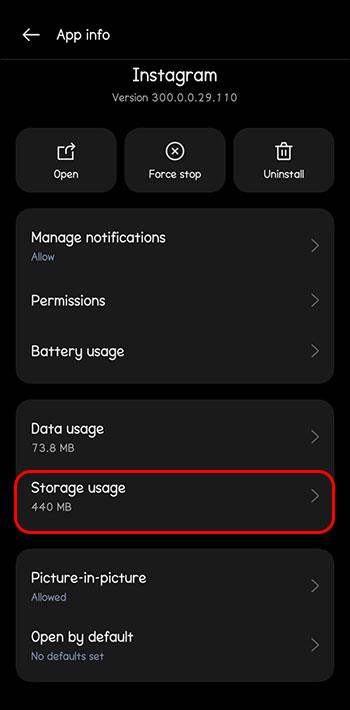
- Πατήστε «Εκκαθάριση προσωρινής μνήμης» και «Εκκαθάριση δεδομένων».
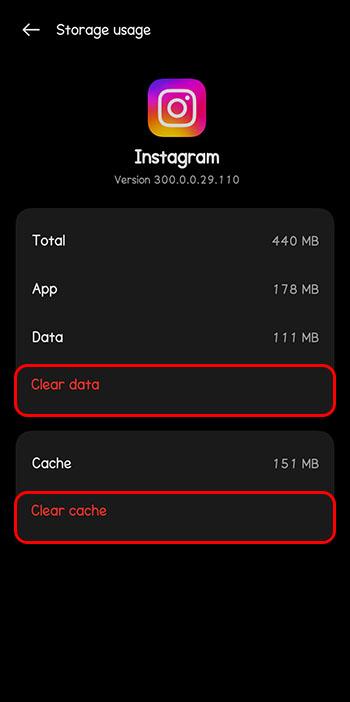
Ελέγξτε τη σύνδεση Wi-Fi ή δεδομένων κινητής τηλεφωνίας
Η σύνδεσή σας στο διαδίκτυο είναι ένας τεράστιος παράγοντας στα προβλήματα σύνδεσης στο Instagram. Εάν αντιμετωπίζετε προκλήσεις κατά τη λήψη του κωδικού ασφαλείας Instagram, αλλάξτε τη σύνδεσή σας στο διαδίκτυο σε μια πιο σταθερή επιλογή.
Ενεργοποιήστε τα δικαιώματα στο Instagram
Εάν είστε συγκεκριμένοι για τα δικαιώματα, μπορεί να έχετε απενεργοποιήσει ορισμένα για το Instagram. Το Instagram χρειάζεται συγκεκριμένες άδειες για την αποστολή κωδικών ασφαλείας στο τηλέφωνό σας.
Για να επιτρέψετε τα δικαιώματα Instagram σε συσκευές Android, κάντε τα εξής:
- Κάντε ένα παρατεταμένο πάτημα πλήκτρων στο "Instagram".

- Πατήστε στο εικονίδιο "I" για τις πληροφορίες της εφαρμογής.
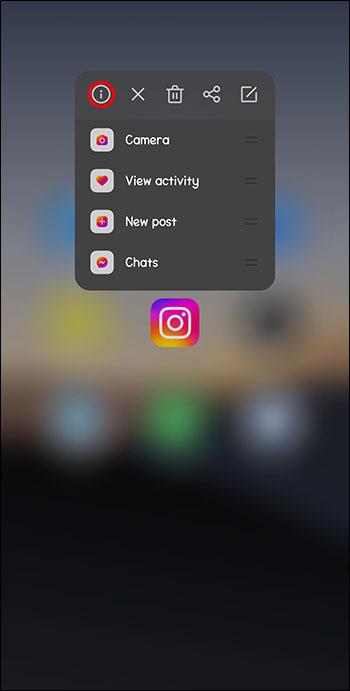
- Επιλέξτε «Άδειες εφαρμογής».
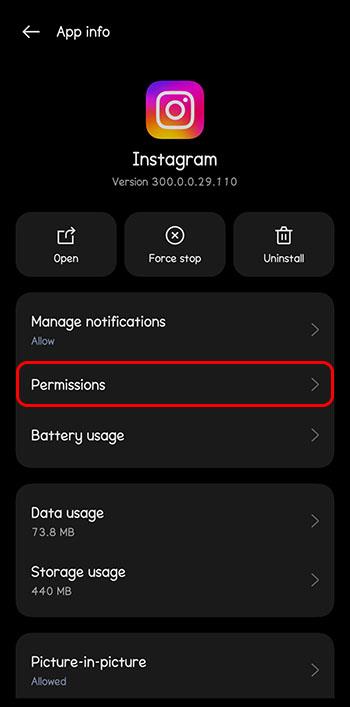
- Πατήστε στο «Τηλέφωνο» και μετά επιλέξτε «Να επιτρέπεται».
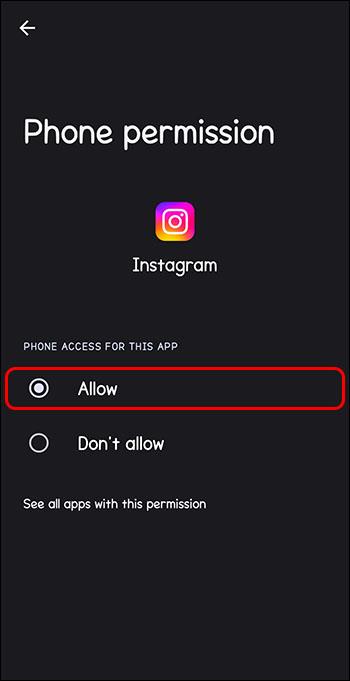
Στο iPhone:
- Στο iPhone "Ρυθμίσεις", βρείτε και πατήστε το "Instagram".
- Ενεργοποίηση όλων των δικαιωμάτων.
Ενημερώστε το Instagram
Όταν δεν λαμβάνετε κωδικούς ασφαλείας από το Instagram, δοκιμάστε να ενημερώσετε την εφαρμογή στην πιο πρόσφατη έκδοση. Αυτό αφαιρεί τυχόν δυσλειτουργίες ή σφάλματα και το Instagram θα πρέπει να λειτουργεί απρόσκοπτα στη συνέχεια.
Είσοδος μέσω προγράμματος περιήγησης
Εάν δεν λαμβάνετε κωδικούς ασφαλείας επειδή το Instagram απέκλεισε την IP της σύνδεσης του κινητού σας τηλεφώνου, συνδεθείτε στον λογαριασμό σας στο Instagram μέσω ενός προγράμματος περιήγησης. Προσπαθήστε να στείλετε και να λάβετε τον κωδικό ασφαλείας του Instagram από εκεί.
Ελέγξτε τη λίστα αποκλεισμένων αριθμών της συσκευής σας
Εσείς ή το τηλέφωνό σας μπορεί να έχετε αποκλείσει τον αριθμό "32665", νομίζοντας ότι ήταν ανεπιθύμητο. Το Instagram μπορεί να χρησιμοποιήσει αυτόν τον αριθμό για να στείλει κωδικούς ασφαλείας στη συσκευή σας. Ως εκ τούτου, είναι καλή ιδέα να ελέγξετε τη λίστα αποκλεισμένων αριθμών και να την ξεμπλοκάρετε εάν είναι απαραίτητο.
Δείτε πώς γίνεται:
iPhone
- Μεταβείτε στις «Ρυθμίσεις» και μετά στα «Μηνύματα».
- Πατήστε «Αποκλεισμένες επαφές».
- Αναζητήστε "32665."
- Εάν το βρείτε, σύρετε προς τα αριστερά και επιλέξτε "Διαγραφή".
Android
- Ανοίξτε την εφαρμογή "Τηλέφωνο".
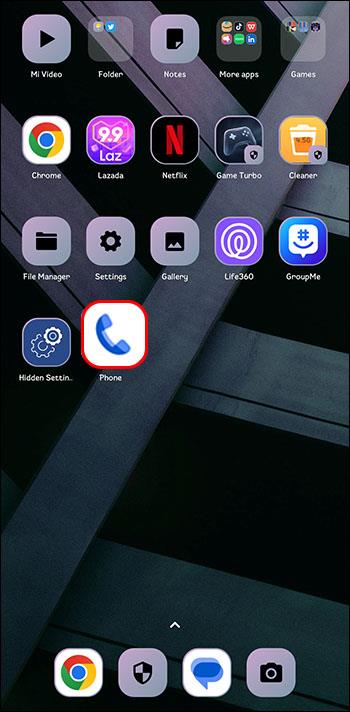
- Πατήστε στο εικονίδιο με τις τρεις κουκκίδες.
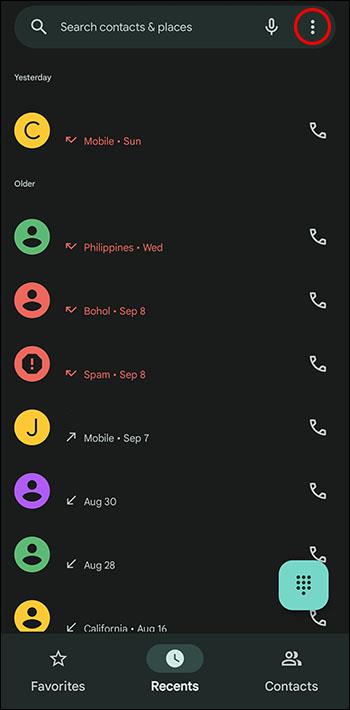
- Μεταβείτε στις "Ρυθμίσεις".
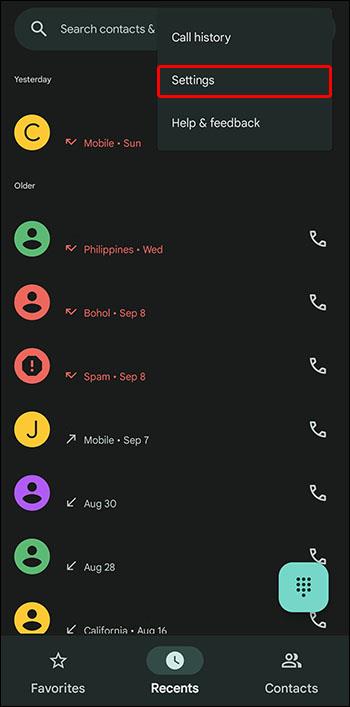
- Επιλέξτε «Αποκλεισμός αριθμών».
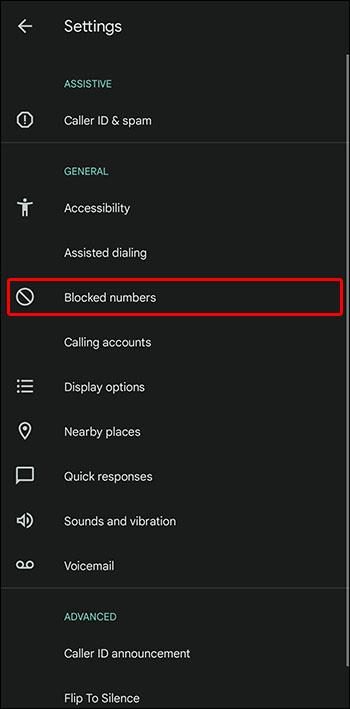
- Βρείτε το "32665" και πατήστε το εικονίδιο στα δεξιά του για να ξεμπλοκάρετε.
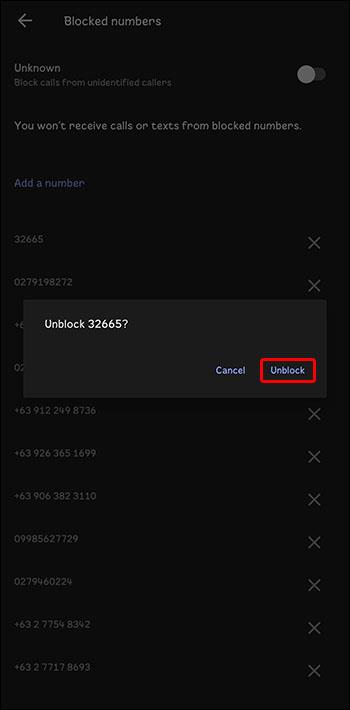
Εκκινήστε το Instagram και ζητήστε νέο κωδικό ασφαλείας.
Βεβαιωθείτε ότι χρησιμοποιείτε τον σωστό αριθμό τηλεφώνου
Μπορεί να έχετε αλλάξει τον αριθμό τηλεφώνου σας από τότε που ρυθμίσατε τον έλεγχο ταυτότητας δύο παραγόντων του Instagram για τον λογαριασμό σας. Επομένως, θα μπορούσε να είναι η αποστολή του κωδικού SMS στον παλιό σας αριθμό τηλεφώνου.
Ακολουθούν τα βήματα για να αλλάξετε τον αριθμό τηλεφώνου ελέγχου ταυτότητας στον λογαριασμό σας στο Instagram:
- Εκκινήστε το Instagram στην κινητή συσκευή σας.

- Πατήστε στην "Φωτογραφία προφίλ".
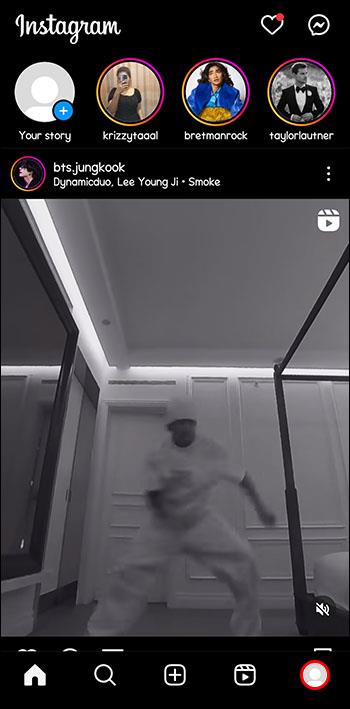
- Στην επάνω δεξιά γωνία, επιλέξτε το εικονίδιο τριών γραμμών.
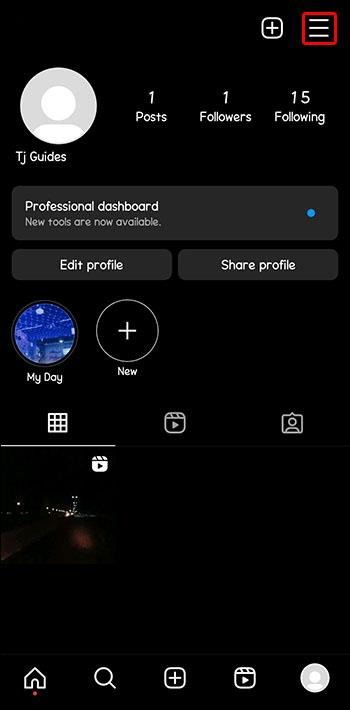
- Επιλέξτε «Ρυθμίσεις και Απόρρητο».
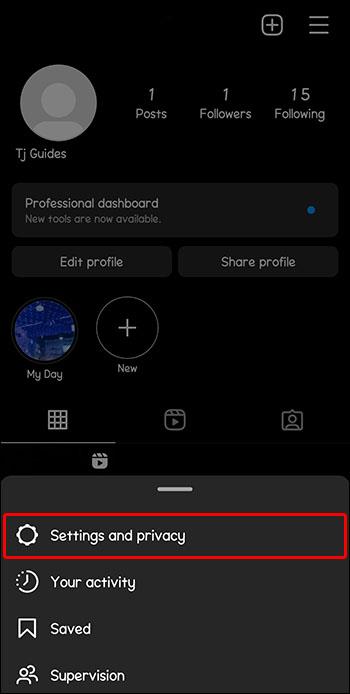
- Μεταβείτε στο "Κέντρο Λογαριασμών".

- Πατήστε στον λογαριασμό σας στο Instagram.
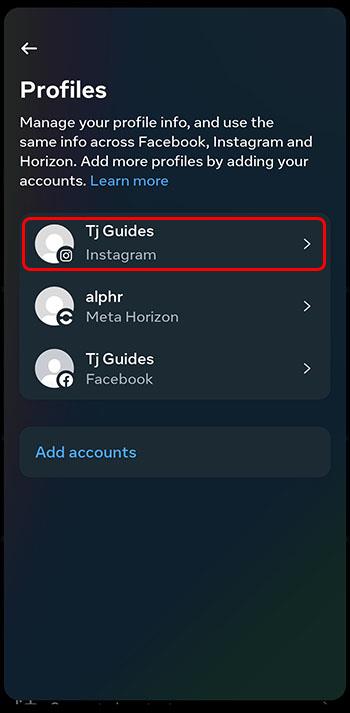
- Πατήστε «Κωδικός πρόσβασης και ασφάλεια».
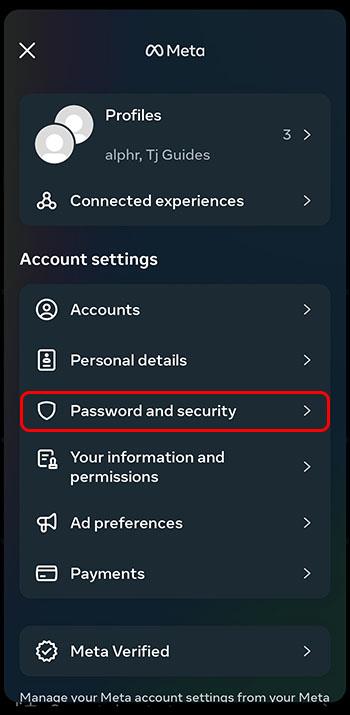
- Επιλέξτε «Έλεγχος ταυτότητας δύο παραγόντων».
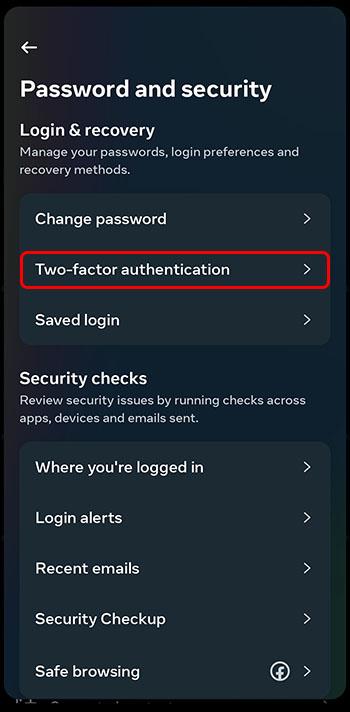
- Στην ενότητα "Προσθήκη εφεδρικής μεθόδου", πατήστε "Μήνυμα κειμένου". Προσθέστε τον αριθμό στον οποίο θέλετε να αποσταλούν κωδικοί επαλήθευσης.
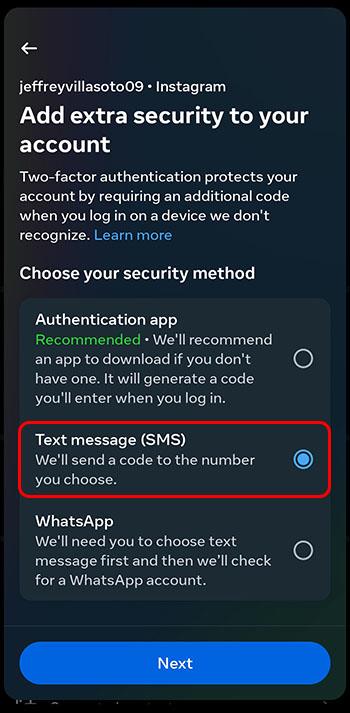
Συνιστάται να μεταβείτε στην ενότητα "Πρόσθετες μέθοδοι" και να ενεργοποιήσετε τα "Αιτήματα σύνδεσης". Αυτό διασφαλίζει ότι μια ειδοποίηση για την έγκριση των συνδέσεων από νέες συσκευές αποστέλλεται στο τηλέφωνο ή τη διεύθυνση email σας.
Last Resort – Επικοινωνήστε με την Υποστήριξη Πελατών του Instagram
Εάν έχετε δοκιμάσει όλες τις παραπάνω μεθόδους αντιμετώπισης προβλημάτων, αλλά εξακολουθείτε να μην μπορείτε να λάβετε κωδικούς ασφαλείας για πρόσβαση στον λογαριασμό σας στο Instagram, το καλύτερο στοίχημά σας είναι να επικοινωνήσετε με την υποστήριξη πελατών τους. Στείλτε email στη διεύθυνση [email protected] ή καλέστε στο +1-650-543-4800.
Αποτρέψτε ζητήματα κωδικών ασφαλείας στο μέλλον
Για να βεβαιωθείτε ότι δεν έχετε περαιτέρω προβλήματα, κάντε τα εξής:
- Ελέγξτε όλα τα προσωπικά σας στοιχεία και αντικαταστήστε παλιούς αριθμούς τηλεφώνου ή διευθύνσεις email.
- Αλλάξτε τη μέθοδο ελέγχου ταυτότητας δύο παραγόντων σε μια που είναι πιο βολική.
Γιατί το Instagram ζητά επαλήθευση ασφαλείας
Ακολουθούν ορισμένοι λόγοι για τους οποίους το Instagram απαιτεί επαλήθευση ασφαλείας για πρόσβαση στον λογαριασμό σας.
Προστασία του λογαριασμού σας
Ας υποθέσουμε ότι το Instagram ανιχνεύει ότι γίνεται πρόσβαση στον λογαριασμό σας από διαφορετική συσκευή ή τοποθεσία. Σε αυτήν την περίπτωση, στέλνει έναν κωδικό ασφαλείας στον αριθμό που είναι καταχωρημένος στον λογαριασμό σας. Επομένως, εάν δεν είστε εσείς που προσπαθείτε να αποκτήσετε πρόσβαση στον λογαριασμό σας, το άτομο που έχει πρόσβαση δεν θα τα καταφέρει, διατηρώντας τον λογαριασμό σας ασφαλή.
Ειδοποίηση σχετικά με ύποπτη δραστηριότητα
Εάν λάβετε έναν κωδικό ασφαλείας χωρίς να προσπαθήσετε να αποκτήσετε πρόσβαση στον λογαριασμό σας, αυτό σας ειδοποιεί ότι κάποιος προσπάθησε να σας χακάρει. Στη συνέχεια, μπορείτε να λάβετε προληπτικά μέτρα για να διασφαλίσετε την ασφάλεια του λογαριασμού σας, όπως αλλαγή του κωδικού πρόσβασης.
Πάρα πολλές συνδέσεις
Τα άτομα που συνδέονται στο Instagram από διάφορες συσκευές πρέπει να παρέχουν έναν κωδικό ασφαλείας για κάθε συσκευή. Αυτό διασφαλίζει ότι συνδέεστε στον λογαριασμό σας και όχι χάκερ.
Λόγοι για ζητήματα με τη λήψη κωδικών ασφαλείας
Μπορεί να αντιμετωπίζετε πρόβλημα να μην λαμβάνετε κωδικούς ασφαλείας Instagram για διάφορους λόγους.
Ένας αποκλεισμένος αριθμός τηλεφώνου
Εάν ο αριθμός τηλεφώνου που σχετίζεται με τον λογαριασμό σας στο Instagram παραβίαζε οποιονδήποτε από τους κανονισμούς του Instagram, δεν μπορείτε να στείλετε ή να λάβετε κωδικούς ασφαλείας για αυτόν τον αριθμό. Επίσης, δεν θα σας επιτρέπεται να εγγραφείτε για νέο λογαριασμό με αυτόν τον αριθμό.
Η διεύθυνση IP σας αποκλείστηκε
Το Instagram μπλοκάρει τις διευθύνσεις IP που υποπτεύεται για ύποπτη δραστηριότητα. Εάν η διεύθυνση IP σας έχει αποκλειστεί, δεν θα μπορείτε να δημιουργήσετε κωδικό ασφαλείας για πρόσβαση στον λογαριασμό σας. Για να διορθώσετε αυτό το πρόβλημα, δοκιμάστε να χρησιμοποιήσετε ένα VPN για πρόσβαση στο Instagram από άλλη διεύθυνση IP. Στη συνέχεια, θα πρέπει να μπορείτε να δημιουργήσετε έναν κωδικό ασφαλείας.
Επίλυση προβλημάτων με τους κωδικούς ασφαλείας του Instagram
Υπάρχουν διάφοροι λόγοι για τους οποίους δεν λαμβάνετε κωδικό ασφαλείας Instagram. Μπορεί να χρησιμοποιείτε έναν νέο αριθμό τηλεφώνου που ξεχάσατε να ενημερώσετε στο Instagram ή η εταιρεία κινητής τηλεφωνίας σας μπορεί να έχει πρόβλημα με την αποστολή SMS. Η αντιμετώπιση προβλημάτων περιλαμβάνει τον έλεγχο εάν το Instagram αντιμετωπίζει προβλήματα στο διαδίκτυο, την εκκαθάριση της προσωρινής μνήμης της εφαρμογής Instagram, την ενεργοποίηση των αδειών εφαρμογής του Instagram ή την ενημέρωση της εφαρμογής Instagram.
Είχατε ποτέ προβλήματα με τη λήψη κωδικών ασφαλείας Instagram; Αν ναι, πώς επιλύσατε το πρόβλημα; Ενημερώστε μας στην παρακάτω ενότητα σχολίων.